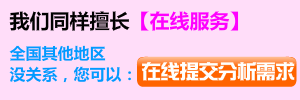【FLUENT案例】06:與EDEM耦合計算【轉發】
2017-01-18 by:CAE仿真在線 來源:互聯網
折騰了很久才把耦合模塊搞定,用的還是網上別人編譯好的UDF,不完美。自己編譯的時候,老是提示無法找到fluent中的一些頭文件,個人懷疑是操作系統和visual studio的問題,有時間換個系統和VS再試試,其實也挺簡單。
此測試案例是EDEM官方提供的。
軟件設置分為兩部分,其中包括在FLUENT設置和EDEM設置,計算模型可以采用同一模型,也可以采用不同的網格模型,這里采用同一套網格模型。(EDEM可以讀入msh文件)。
1 案例描述
案例模型很簡單,如下圖所示的交叉管,流經模型的介質包括連續相的水和顆粒相。
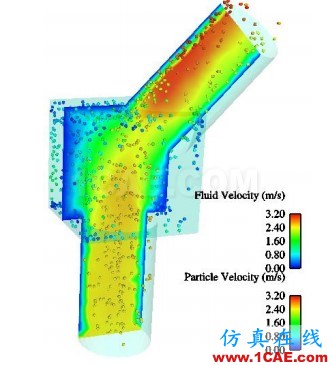
2 FLUENT設置
2.1 導入網格文件
- 啟動FLUENT,利用菜單File | Read | Mesh…導入網格文件intersection_vertical.msh
-
選擇General面板中的Scale…按鈕,確保網格模型尺寸,如下圖所示。
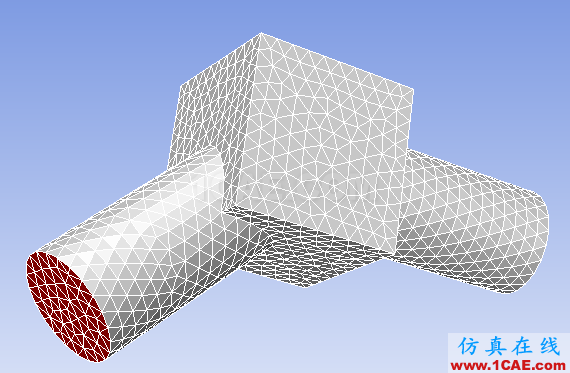
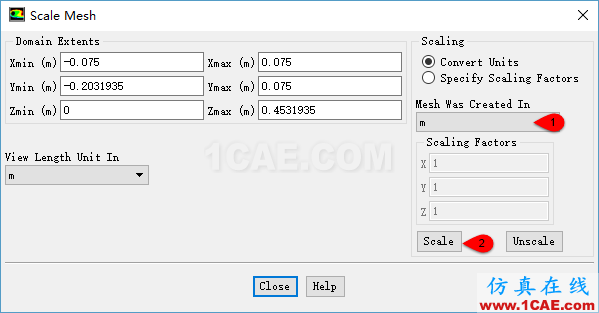
2.2 General面板及Material
- 設置Time為Transient,采用瞬態計算
- 設置Z軸方向重力加速度-9.81
-
添加材料water-liquid
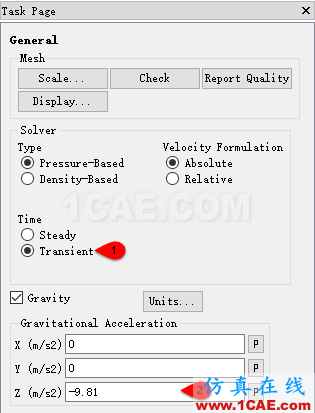
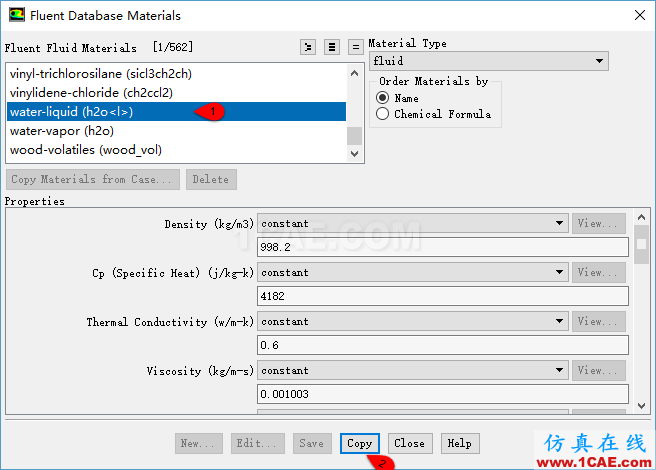
2.3 Cell Zone Conditions
-
設置Cell Zone Conditons里頭的區域介質為water-liquid,如下圖所示。
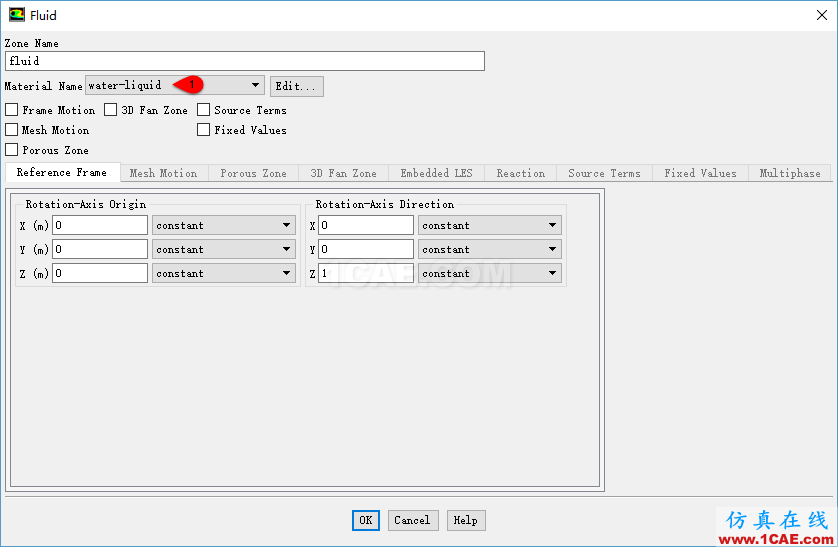
2.4 Boundary Conditions
-
設置inlet邊界入口速度為5m/s,如下圖所示
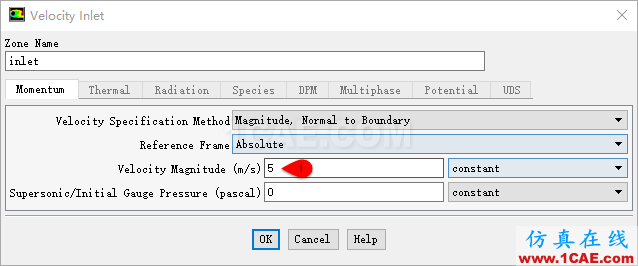
2.5 Models
-
采用標準k-epsilon模型計算
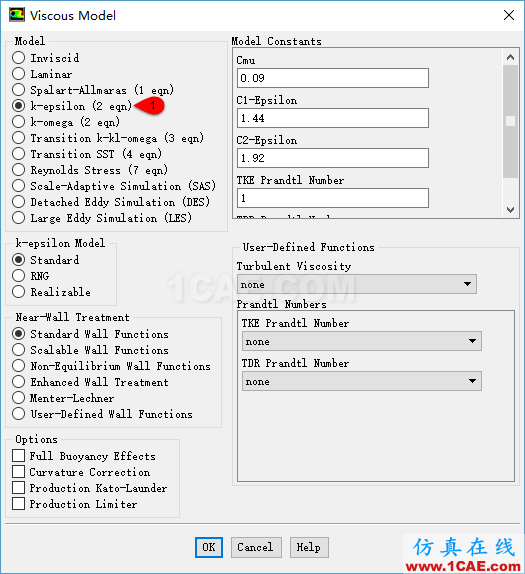
2.6 加載EDEM宏
-
打開user-defined > Functions > Manage…
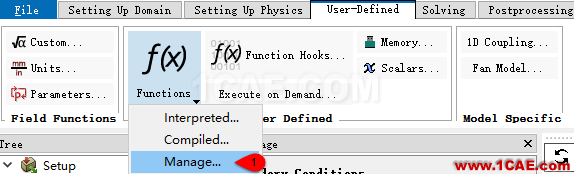
-
在library Name中輸入udf所在路徑,點擊load按鈕加載udf宏
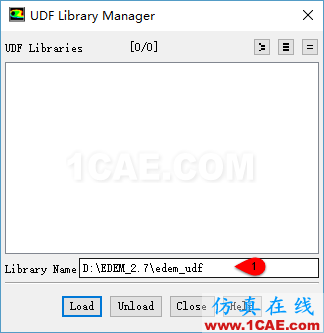
-
加載完畢后,在Models樹節點下出現EDEM子節點,如下圖所示
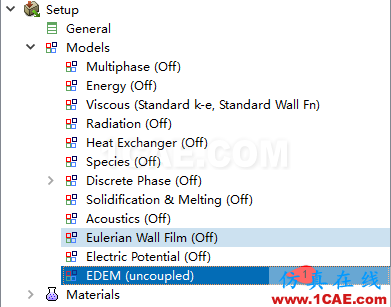
點開來看,設置對話框如下圖所示。
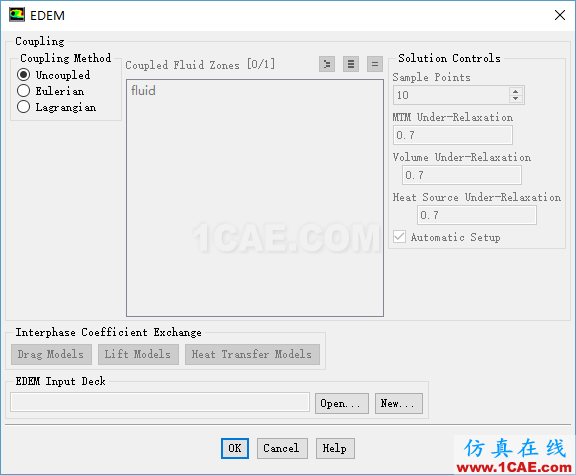
此對話框一會兒再設置。現在轉入EDEM設置。
3 EDEM設置
3.1 設置模型描述
- 啟動EDEM,點擊菜單**File > Save”,在彈出的文件保存對話框中保存工程文件,默認名稱New EDEM input deck.dem
- Global標簽頁中,設置Title為2-phase Eulerian
3.2 設置材料
-
創建新的材料“Particle”,設置材料屬性如圖所示。
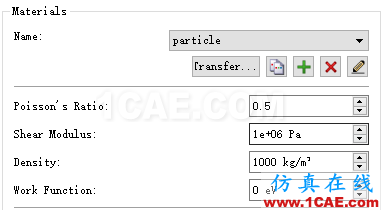
- 單擊 Transfer 按鈕打開 Material/Interactions Transfer 對話框.
- 從材料數據庫中 Transfer steel 到 simulation。
- 設置 material interactions, particle – particle 和 particle – steel,使用默認值
3.3 定義顆粒
- 單擊顆粒標簽。
- 單擊 + 按鈕輸入名字 ?Eulerian particle?。
- 設置半徑 2mm。
- 設置 X 為-0.5 mm。
- 單擊+創建一個新的表面。
- 設置半徑為 2mm。
- 設置 X 為 0.5 mm。
- 顆粒的材料為’particle’。
- 點擊 lculate Properties,自動計算出顆粒的質量、體積等屬性。
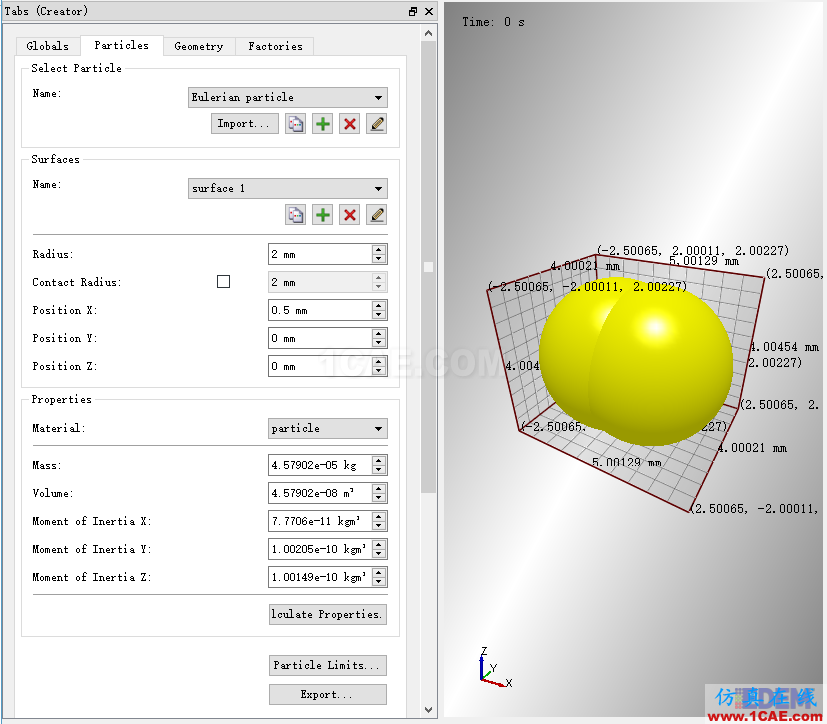
3.4 定義幾何
- 定義幾何材料
- 打開 Geometry 標簽。點擊Import…按鈕,導入網格文件intersection_vertical.msh
-
在 Details 標簽中,選擇材料為 steel。
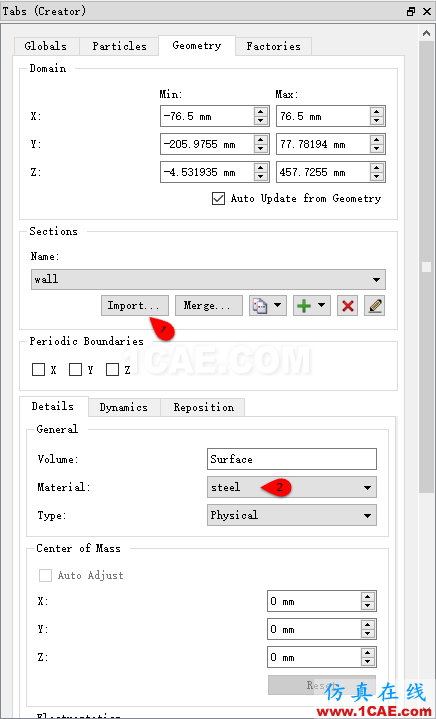
-
創建顆粒工廠幾何
- 單擊+按鈕選擇 polygon,命名 “factory”。
- 在 Details 中選擇 Virtual。
-
選擇 Polygon 按鈕,設置如下:
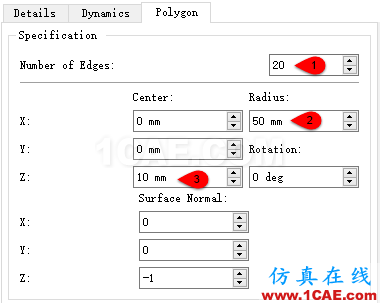
3.5 創建顆粒工廠
- 創建顆粒工廠、設置顆粒工廠類型
- 點擊 Fcatories 標簽。
- 點擊+按鈕,添加一個新的顆粒工廠。
- 設置工廠類型為 Dynamic。
- 選擇 Unlimited Particles。
-
選擇速率 to 2.5e3 particles/s。
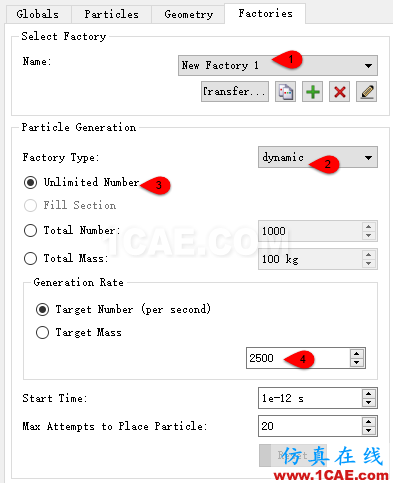
-
設置初始條件
- 在下拉菜單中確定選擇?factory? 。
- 選擇速度為 linear 或者 spray 點擊設置按鈕。
-
設置速度大大小 z=5m/s。
固相的設置已經完成。
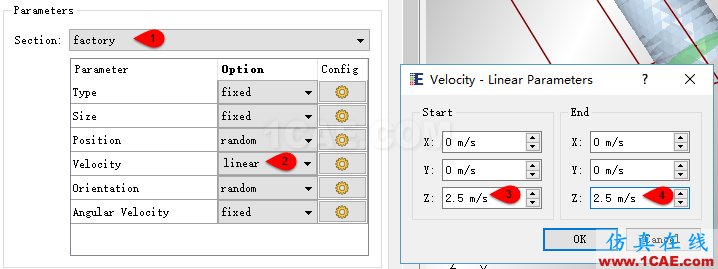
3.6 求解器
- 設置時間步長
- 點擊 Simulator 標簽。
-
設置時間步長為 39%。
調整時間步長為 8e-5s。 EDEM 里面的時間步長與 Fluent 里面的時間步長比例一般在 1:1 到 100:1 之間。 EDEM 時間步長不能大于 Fluent 的時間步長。
- 設置 data write-out frequency
-
設置 write out frequency 為 0.01s。
如果有必要按時返回,從一點重新進行模擬,自動保存 case 和 data 必須在 fluent 選
擇。
- 設置網格
- 設置網格尺寸為 3.5 Rmin。這將生成約 60,000 網格。
- 跟蹤碰撞
-
標記 Track Collisions 。
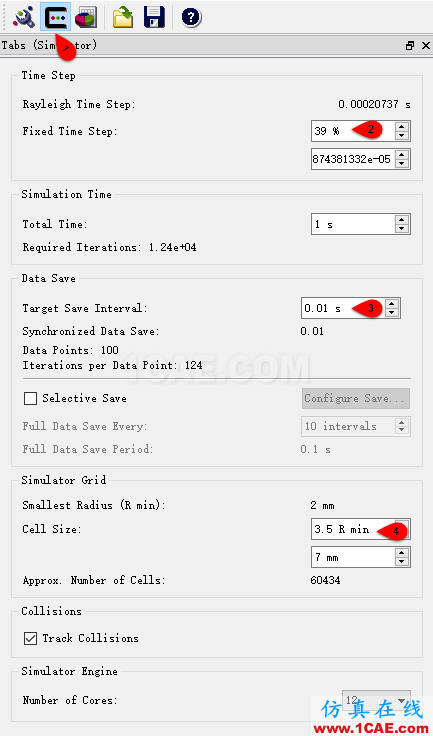
3.7 啟動耦合器
- 選擇菜單Tools > EDEM Coupling Options > Show Coupling Server
-
在右下角對話框中點擊按鈕Start,之后EDEM處于監聽狀態
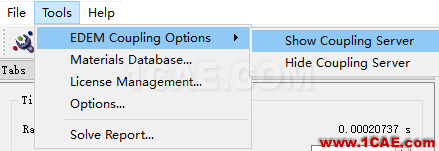
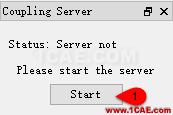
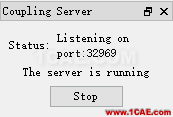
4 fluent其他設置
返回到FLUENT中繼續設置
- 設置 2-phase 模擬
- 選擇 Eulerian 作為耦合方法。
- 選擇”fluid? 。
-
設置 sample points 為 10。
如果 sample points 為 10, 一個大的顆粒可以在 10 個網格中傳輸。增加 samplepoints 的大小,增加了模擬的穩定性但是減少了速度。 -
設置 momentum (?MTM?) under-relaxation 為 0.7。
減少松弛因子增加了模擬的穩定并且更加容易收斂。然而可能會使用到更多的迭代來實現收斂 。 - 設置 volume under-relaxation 為 0.6。
- 點擊Open按鈕,選擇New EDEM input deck.dem文件
- 點擊 OK。
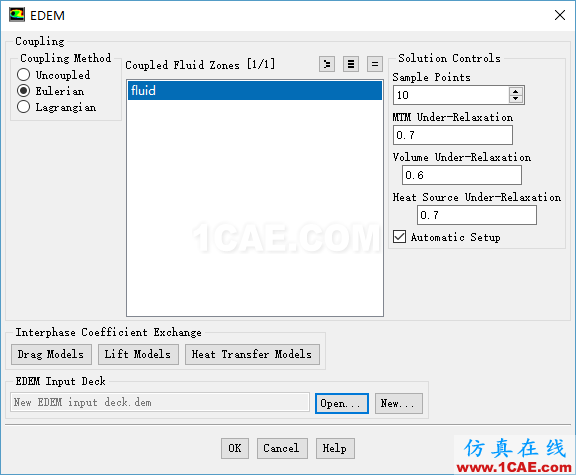
此時看TUI輸出窗口信息如下圖所示,表示已經成功耦合。

此時看EDEM中耦合服務器狀態,如下圖所示。已經成功耦合。
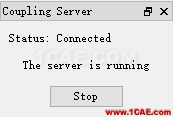
- 初始化、設置文件選項
-
初始化。
a) 選擇 Solve > Initialize > Initialize。
b) 選擇 Compute from Inlet, 單擊 Init t。 -
設置 autosave case and data option 為 25。
a) 選擇 File > Write > autosave。
b) 設置為 25。時間步長為 2e-3 s,即數據文件每隔 0.05s 保存一次。 -
點擊 File > Write > Case & Data 保存 case(.cas)和 data (.dat)文件。
.dat 文件包含了在 0s 點的幾何、邊界條件和其他液相(固相)信息。這個文件包含了幾何、邊界條件和其他仿真參數。
在仿真過程中, case 和 data 自動保存, EDEM 的文件也自動保存。
-
在 Fluent 設置時間
- 選擇 Solve > Iterate,設置時間步長為 2e-3. 。這個味 EDEM 的時間步長的 25 倍。
- 設置時間步數為 500 步。也就是說仿真一共進行 1s。
- 設置每個時間步長的迭代步數為 60.對于 Eulerian-Eulerian 仿真,步數為 50-200。
- 選擇 Iterate 開始模擬仿真。 EDEM 將會自動運行。
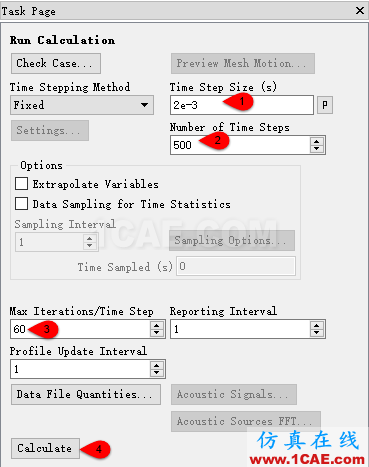
5 后處理

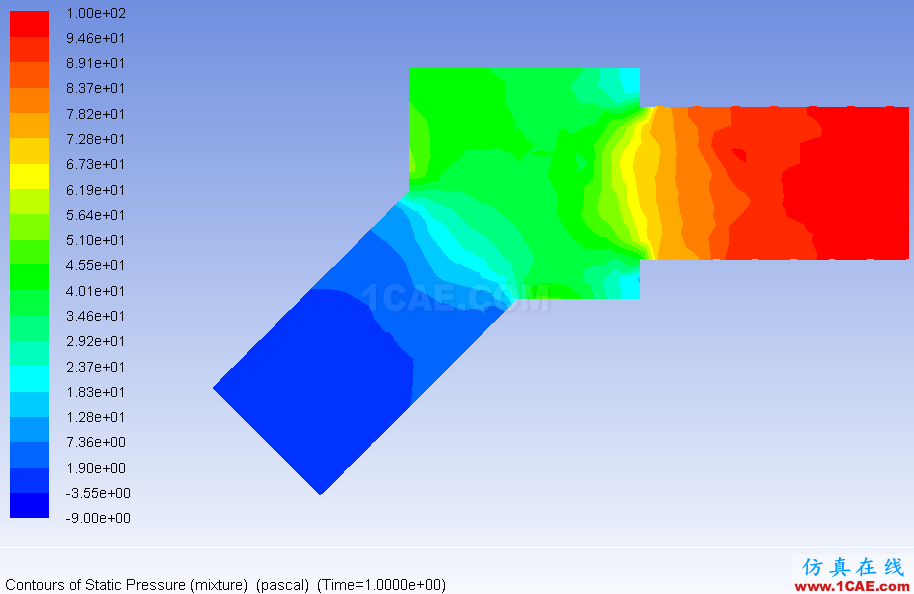
附件列表
轉自:流沙[胡坤]
相關標簽搜索:【FLUENT案例】06:與EDEM耦合計算【轉發】 Fluent培訓 Fluent流體培訓 Fluent軟件培訓 fluent技術教程 fluent在線視頻教程 fluent資料下載 fluent分析理論 fluent化學反應 fluent軟件下載 UDF編程代做 Fluent、CFX流體分析 HFSS電磁分析